CAD看图王是一个能够查看CAD图纸的软件,其功能非常的强大,能够,满足用户们能够随时随地查看CAD图纸,还能够进行编辑,例如标记、测量等等,帮助用户们能够实现随时随地进行办公,为用户们提供了非常大的便利。非常适合工地建筑等相关行业的使用,支持任何型号的手机,满足用户们不同的需求,如果你需要一个非常好用的图纸工具,那么这款软件你不妨试看看。
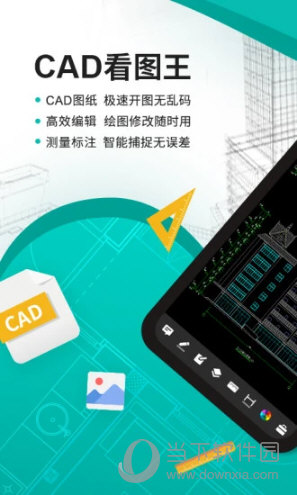
【功能介绍】
快速高效:顺畅打开AutoCAD和天正建筑全版本二、三维图纸
完美显示:首创云字体技术准确显示CAD图纸信息,告别乱码困扰
绘图工具:真正的CAD图纸绘制、测量、标注、搜索、捕捉等编辑功能
模拟鼠标:独有的模拟鼠标功能+智能捕捉,给你极致的移动CAD操作体验
一键同步:可扩充的云存储空间,手机、电脑CAD图纸轻松同步
轻松分享:支持微信、QQ、微博等社交工具,CAD图纸交流再无障碍
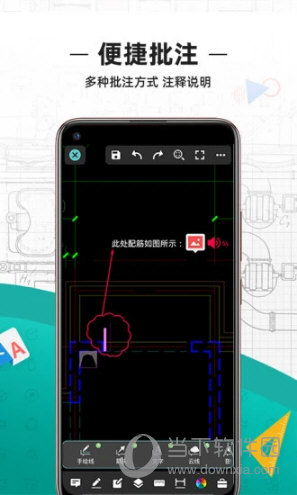
【软件特色】
不止于极速看图,更提供全新触屏操作的高效编辑:在手机设备上准确极速的浏览CAD图纸,同时支持丰富高效的编辑功能,为您带来极致的看图设计体验。
多终端跨平台应用,网页、手机、电脑一个账户:手机版注册帐户,即可同步使用网页版和电脑版。随时随地在浏览器、手机、电脑访问云端存储的项目文档,并实现便捷安全的图纸交流与分享。
专业智能的高级账户:尊享移动特权,多种功能升级!不仅能够获取5G超大云存储空间,更有编辑、标注、图层等全面的高级功能。
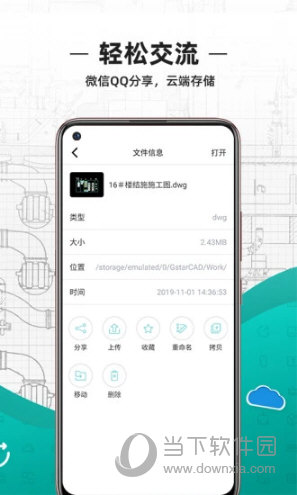
【怎么统计数量】
1、首先打开CAD看图王APP,将图纸从布局空间切换到模型空间,方能选中布局视口内的图块。
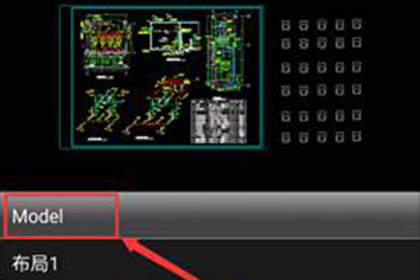
2、点击工具箱选择【块统计】的命令,在图纸中选择要统计的图块。
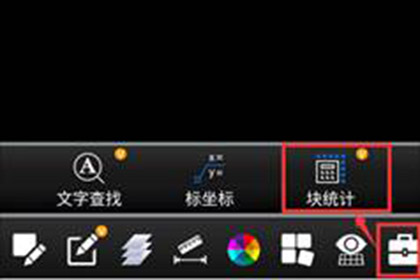
3、弹出“统计块数量”对话框,显示默认状态下的图块数量。可根据实际需要,修改统计条件。
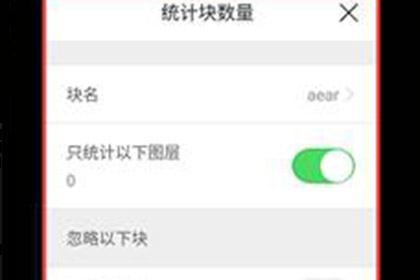
4、修改相应的统计条件后,会实时显示统计结果。
【怎么转低版本】
1、首先打开CAD看图王APP,点击首页左上角的三横杆。
2、进入到个人中心之后点击【设置】。
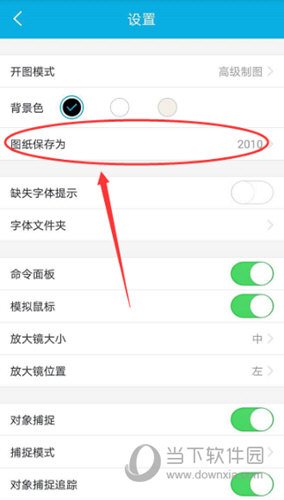
3、在设置页面里选择【图纸保存为】。
4、自动弹出一个年份版本选择框,选择你需要的年份版本并点击,图纸的保存版本就会自动更换了。
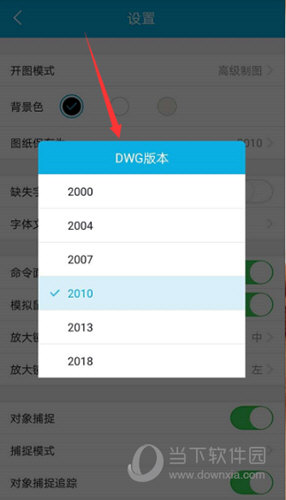
【怎么测面积】
1、单击工具条上的“测量”按钮,选择【测面积】命令。弹出测面积面板。
2、单击或拖动指定一点作为测量面积的起点。手指抬起时拾取的点为测量的起点。
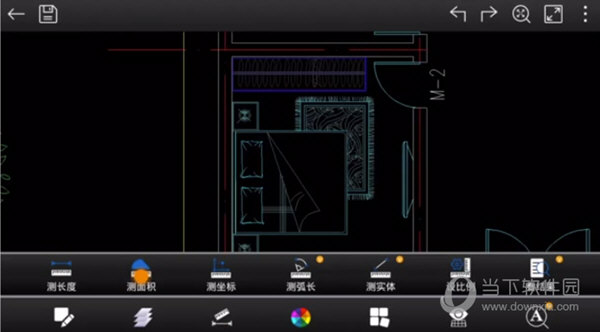
3、单击或拖动指定测量面积的下一点。可点击【新建】放弃当前面积测量,并开始新的面积测量,点击“新建”后,自动回到图纸页面。
4、单击或拖动指定测量面积的下一点。面板中显示闭合多段线所围区域的面积和周长。
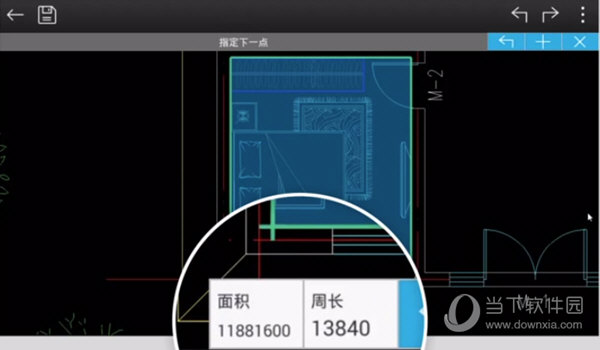
CAD看图王中的测量功能,主要是用来计算工程量居多,而实际工作中,我们还需要测量建筑的真实面积进行核对校验,下面就跟小编一起来了解下主流的测房应用,以便完成量房工作,快速出图。
【如何旋转】
1、首先在CAD看图王APP中打开要编辑的CAD文件,单击选择要旋转的实体。
2、选择【旋转】按钮。
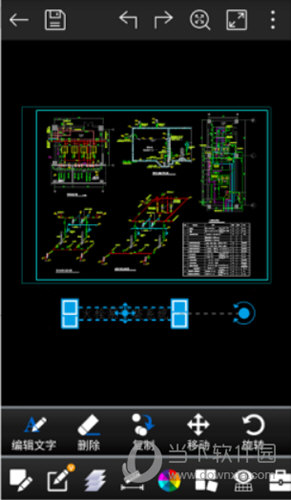
3、单击或拖动指定一点为旋转的基点。
4、调整当前点或指定旋转角度。
5、调整旋转角度或确认输入。旋转任务完成。
【如何分享图纸】
1、点击导出图标,选择“导出图片”或者“导出PDF”。
2、屏幕上出现一个矩形框,用户可以拖动四个角点或四条边中间的箭头来调整导出图片的边界。
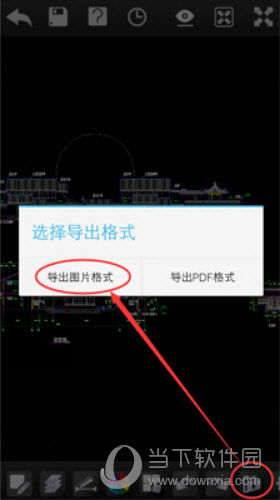
3、调整好后点击屏幕右上角“完成”关键字。
4、输入文件名,指定文件保存路径,选择输出格式(BMP、JPG、PNG),选择位深度。
5、点击“提交”,提示导出图片成功,完成导出图片。
6、找到导出的图片后,通过微信、QQ等途径分享给好友即可。
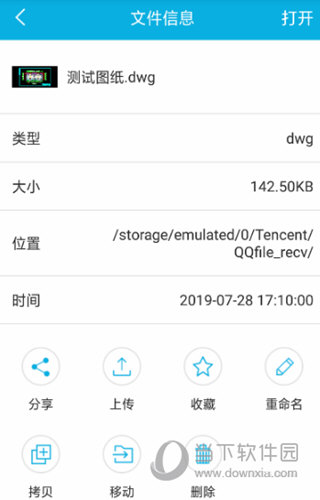
软件点评
一款能够帮助用户们实现随时随地办公的图纸软件,你只需要一部手机,就能够随时随地进行CAD图纸的查看,还能够对其进行编辑等操作,非常的方便。

 手势锁屏专业版
拍照美化
立即下载
手势锁屏专业版
拍照美化
立即下载 玩美水印照相机
拍照美化
立即下载
玩美水印照相机
拍照美化
立即下载 盯盯拍
拍照美化
立即下载
盯盯拍
拍照美化
立即下载 图咔图片编辑
拍照美化
立即下载
图咔图片编辑
拍照美化
立即下载 天气动态壁纸
拍照美化
立即下载
天气动态壁纸
拍照美化
立即下载 滤镜甜甜相机
拍照美化
立即下载
滤镜甜甜相机
拍照美化
立即下载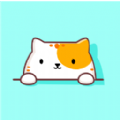 猫咪壁纸
拍照美化
立即下载
猫咪壁纸
拍照美化
立即下载 云美摄
拍照美化
立即下载
云美摄
拍照美化
立即下载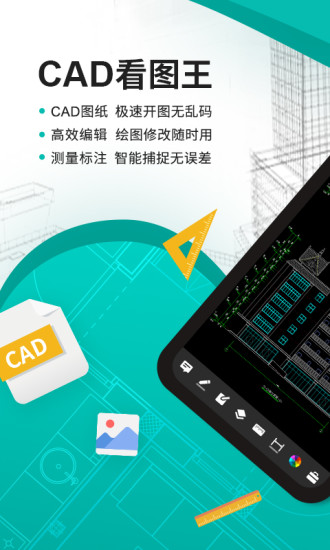

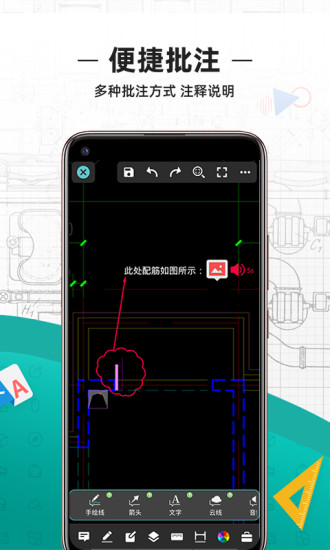
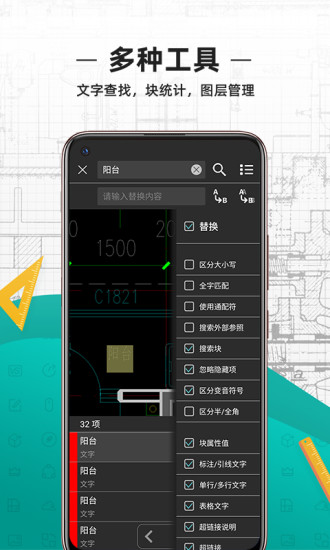
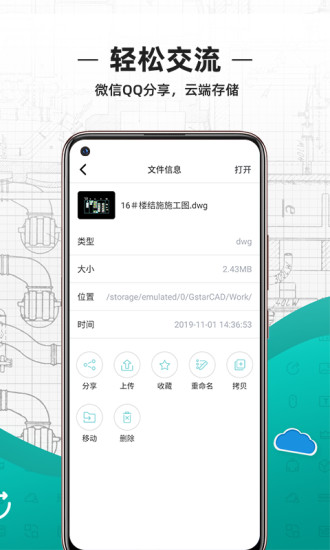
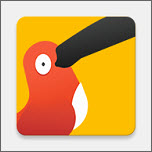 Cambly口袋英语
立即下载
Cambly口袋英语
立即下载
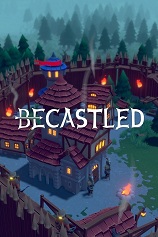 becastled
立即下载
becastled
立即下载
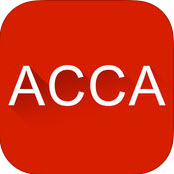 ACCA题库
立即下载
ACCA题库
立即下载
 thermal camera热成像仪
立即下载
thermal camera热成像仪
立即下载
 恒安标准人寿
立即下载
恒安标准人寿
立即下载
 全能扫描王
立即下载
全能扫描王
立即下载
 LINE camera
立即下载
LINE camera
立即下载
 车载桌面Car Launcher
立即下载
车载桌面Car Launcher
立即下载
 Xray Scan
立即下载
Xray Scan
立即下载
 CAD迷你看图
立即下载
CAD迷你看图
立即下载
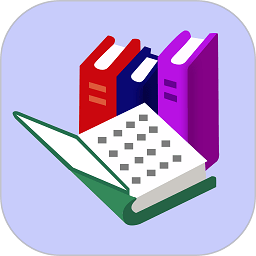 CAJViewer
立即下载
CAJViewer
立即下载
 CAD看图纸
立即下载
CAD看图纸
立即下载
 变脸僵尸
变脸僵尸 MYOTee脸萌
MYOTee脸萌 幸福相馆
幸福相馆 智能电子证件照制作
智能电子证件照制作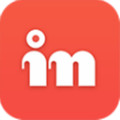 IN
IN iGirl
iGirl 小蚁运动相机
立即下载
小蚁运动相机
立即下载
 Live2d壁纸绅士版
立即下载
Live2d壁纸绅士版
立即下载
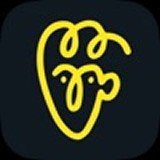 fake
立即下载
fake
立即下载
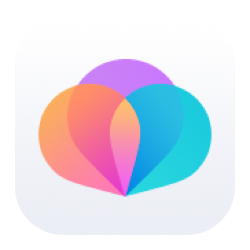 vivo i主题
立即下载
vivo i主题
立即下载
 Lightlaunch无限内存
立即下载
Lightlaunch无限内存
立即下载
 蓝小鸟
立即下载
蓝小鸟
立即下载
 龙猫水印大师
立即下载
龙猫水印大师
立即下载
 影秀相机
立即下载
影秀相机
立即下载
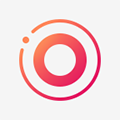 小蚁微单相机
立即下载
小蚁微单相机
立即下载
